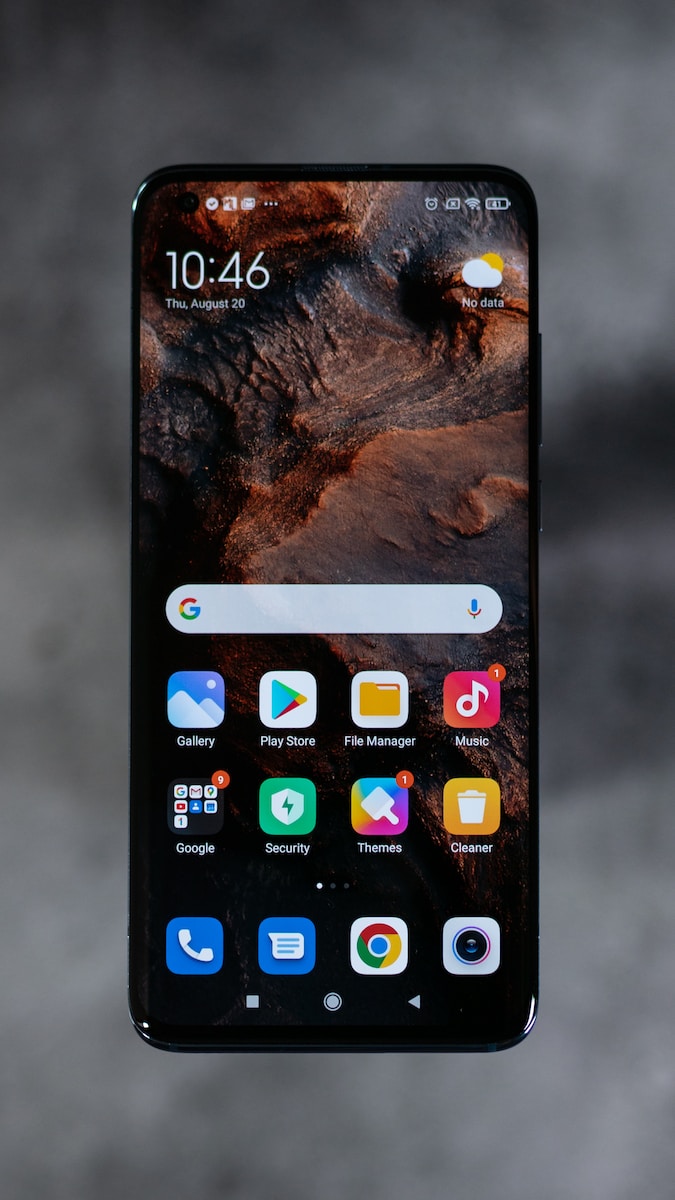個人の方はスマホを使って確定申告書を作成し提出することができます。
昨年からは個人事業主が作成する決算書もスマホで作成することができるようになりました。
昨年の記帳指導で数名の個人事業主の方にスマホ申告をしていただいた経験から、スマホ申告の注意点について整理してみたいと思います。
マイナンバーカードの読み取りがうまくいくか
確定申告書を作成する際には、国税庁ホームページにある確定申告書等作成コーナーで入力していくと便利です。
その際、最初につまづくのがマイナンバーカードのスマホでの読み取りです。
まず、マイナンバーカードをスマホで読み取るためにはマイナーポータルアプリをダウンロードしないといけません。
その後、スマホでマイナンバーカードを読み取るわけですがスマホによって読み取り位置が異なっています。
一番大変だったのはiPhoneで、指示された位置に合わせても読み取れないとかスマホケースから取り出してもらってもダメだったり。
一方でAndroidは読み取りもスムースでした。
このマイナンバーカードの読み取りに時間がかかってしまうと嫌気がさしてしまうかもしれませんね。
実際、iPhoneの方のスマホ申告に時間がかかったので今年はカードリーダーとPCで申告をしていただくことになりました。
スマホ申告でもしマイナンバーカードの読み取りに失敗するようなら、PCに切り替えてカードリーダーを購入いただいたほう確実です。
Amazonで「確定申告 カードリーダー」と検索してお買い求めいただければ。
決算書の入力画面
決算書の入力をスマホでする場合には、売上(収入)金額の合計をタップして売上金額からひとつずつ入力をすることになります。
ただ、スマホの画面を見ながら数字を入力するのは意外と大変だったという印象です。
特に年配の個人事業主の方は数字が小さく見えるらしく時間がかかりました。
画面が大きいほうが数字入力はしやすいです。
氏名・住所等の入力もありますからスマホ画面での入力に慣れているかどうかも影響してくる印象です。
入力後の保存データ
データを入力した後や、提出後の保存データですがスマホに残したままになりますので保存データの管理が問題になったりします。
クラウドに保存しておけば機種変更した場合でもデータを呼び出すことができますが、本体への保存ですと分からなくなるかもしれません。
また、申告結果を印刷したい場合にはスマホからプリンターにデータを送信したり、コンビニのネットプリントで印刷などの手間が生じます。
スマホ申告マニュアル・決算書等入力マニュアル
国税庁からスマホ申告マニュアルが公開されています。
しかし、私がおススメするのは大阪国税局が公表している、
の2つです。
大阪国税局版のほうが見やすいですし、決算書等入力マニュアルが別に用意されているのも親切です。
昨年の記帳指導ではこちら2つを使って作成指導をさせていただきました。
PCで申告する場合と多少違和感を感じますが、申告書作成の流れは変わりません。
なので、PCがなくても決算書から申告書の作成は可能かと思います。
まとめ
もちろんですが、インボイス制度の影響により令和5年分から消費税の確定申告が必要になる方もスマホから消費税の申告書が作成できるようになります。
スマホ申告ができるようになって便利にはなりましたけど、最初のマイナンバーカードの読み取りがうまく行かないとがっかりしてしまうかもしれません。
あと、スマホがマイナンバーカード対応機種がどうかも確認をしたいところですね。
あまりに古いスマホじゃなければ大丈夫だとは思いますけど。
では。